La carpeta sin conexión o OST es un archivo de datos de Outlook que se utiliza para almacenar una copia local sincronizada de los elementos del buzón, como correos electrónicos, contactos, archivos adjuntos, calendarios, etc. Cuando Outlook se configura utilizando una cuenta de Exchange, Outlook.com, Office 365 o IMAP, crea un archivo OST sin conexión que le permite acceder a Outlook y realizar cambios incluso cuando el sistema está desconectado. El archivo OST sincroniza los cambios con el servidor de correo una vez que se restablece la conexión a Internet.
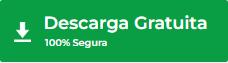
Sin embargo, el archivo OST es propenso a dañarse debido a varios eventos, como la caída del sistema. Cuando el OST se vuelve inaccesible, Outlook deja de funcionar ya que no puede acceder o leer el archivo OST. Como resultado, la sincronización se detiene y Outlook muestra mensajes de error.
Aunque esto se puede arreglar recreando o reconstruyendo un nuevo archivo OST, a menudo resulta en elementos de correo perdidos y en la pérdida de datos, ya que algunos elementos pueden no haberse sincronizado con el buzón en el servidor de correo electrónico. Por lo tanto, se requiere un enfoque sistemático para recrear el archivo OST y evitar una situación de pérdida de datos.
Una solución inmediata es utilizar un software fiable de conversión de OST a PST, como Stellar Converter for OST. Después de recrear el archivo OST, puede comprobar los correos electrónicos. Si encuentra que faltan algunos elementos de correo en el nuevo archivo OST después de completar la sincronización, puede convertir su archivo OST inaccesible a formato PST. A continuación, restaure los elementos del buzón importando el PST convertido a su nuevo archivo OST mediante el asistente de importación y exportación de Outlook.
Razones de un archivo OST inaccesible, huérfano o dañado
Hay múltiples razones que pueden llevar a un archivo OST inaccesible y requerir que vuelva a crear un nuevo archivo OST. Algunos de los más comunes son:
- Corte de energía durante la sincronización del buzón
- Forzar la terminación de Outlook o el cierre del sistema sin cerrar Outlook
- Archivo OST de gran tamaño
- Intrusión de virus o malware
- Problemas de red durante la sincronización de los buzones
- Sectores defectuosos o problemas con el soporte de almacenamiento
- Complementos incompatibles o defectuosos
Puede consultar este artículo para reparar archivos OST corruptos.
Recrear archivo de datos sin conexión (OST) en Outlook 2019, 2016, 2013 y 2010
Según la versión de Outlook, siga estos pasos para reconstruir el archivo OST en Microsoft Outlook.
Paso 1: Localizar el archivo OST
Para recrear el archivo OST en Microsoft Outlook, primero debe localizar el archivo OST. La ubicación del archivo OST varía en función de la versión de Outlook y de Windows que esté utilizando en su sistema. Puede consultar este artículo para encontrar la ubicación del archivo OST o seguir estos pasos si puede acceder a las opciones de Outlook.
En Outlook 2010,
- Haga clic en Archivo > Información > Configuración de la cuenta > Configuración de la cuenta.
- Seleccione Microsoft Exchange Server y haga clic en Cambiar.
- Haga clic en Más configuraciones y, a continuación, en Configuración de archivos de carpetas sin conexión en la pestaña Avanzado.
- Copie la ubicación del archivo OST y utilice el Explorador de archivos para abrir la ubicación del archivo OST.
En Outlook 2013 y versiones posteriores,
- Vaya a Archivo > Información > Configuración de la cuenta y seleccione Configuración de la cuenta.
- Haga clic en la pestaña Archivos de datos y elija su cuenta de correo electrónico.
- A continuación, haga clic en el botón Abrir ubicación del archivo…. Esto abrirá una nueva ventana del Explorador de Archivos que mostrará el archivo OST.
Paso 2: Recrear el archivo OST
Para volver a crear un nuevo archivo OST, puede mover, eliminar o cambiar la extensión del archivo OST actual. Los pasos son los siguientes:
Nota: Haga una copia de seguridad del archivo OST antes de realizar estos pasos.
Esta es una forma segura de recrear un archivo OST ya que se crea una copia de seguridad del archivo OST editando la extensión del archivo. Siga estos pasos:
- Cierre Outlook. Haga clic en “Ver” en el menú del Explorador de archivos y active la opción “Extensiones de nombres de archivos“.
- Haga clic con el botón derecho del ratón en el archivo OST y elija “Renombrar“.
- Añada .bak al final del nombre del archivo OST.
- Ahora abra Outlook. Outlook reconstruirá automáticamente el archivo OST y comenzará a sincronizar los elementos de correo del buzón en el servidor.
Recrear el archivo OST moviendo o eliminando el archivo OST inaccesible
También puede mover el archivo OST (cortar/pegar) desde la ubicación a una carpeta diferente o eliminar permanentemente el OST para reconstruir el archivo OST.
Antes de mover o eliminar el archivo OST, cierre el MS Outlook. De lo contrario, puede ver errores.
Para terminar
Recrear un archivo OST es más fácil cuando se tiene un perfil de buzón activo en el servidor. Todo lo que tiene que hacer es mover, eliminar o cambiar el nombre del archivo OST inaccesible y reiniciar Outlook. Sin embargo, es posible que encuentre correos electrónicos perdidos u otros elementos de correo que no se hayan sincronizado con el buzón del servidor debido a problemas subyacentes con el archivo OST. Además, Outlook puede no recrear el archivo OST debido a otros problemas, como perfiles de buzón eliminados del servidor o problemas de conectividad.
En estos casos, puede convertir su archivo OST inaccesible a un archivo PST importable de Outlook utilizando Stellar Converter for OST.
Para saber más, consulte la siguiente revisión de Stellar Converter for OST.
¿Cuál es la forma saludable de eliminar un archivo OST? La eliminación del archivo OST puede dar lugar a problemas y puede resultar en una situación de pérdida de datos. Por lo tanto, antes de eliminar el archivo OST, siempre debe hacer una copia de seguridad del archivo OST en una ubicación segura. Después de la copia de seguridad, puede eliminar el archivo OST para volver a crear el nuevo archivo OST en la ubicación predeterminada.
¿Es posible recrear un archivo OST sin Exchange Server? No. Si el servidor de Exchange está inactivo, no funciona o está fuera de servicio, Outlook no podrá reconstruir el archivo OST. Siempre debe comprobar el servidor iniciando sesión en su cuenta a través de la aplicación web de Outlook antes de eliminar y volver a crear el archivo OST.
¿El borrado del perfil de Outlook elimina el OST? No, la eliminación del perfil de Outlook no elimina el archivo OST de Outlook. Sin embargo, el archivo OST entra en la etapa huérfana y se vuelve inaccesible. Usted puede convertir tales archivos OST a formato PST importable de Outlook mediante el uso de Stellar Converter for OST.
¿Cómo puedo crear un archivo OST en Outlook 365? El proceso de creación o recreación del archivo OST es el mismo para Office 365. Después de la copia de seguridad, puede eliminar el archivo, mover el archivo o cambiar la extensión del archivo OST para volver a crear el archivo OST para Office 365 o Exchange Online.
¿Puedo convertir un archivo OST en un archivo PST? Puede convertir el archivo OST a PST exportando los elementos de correo del archivo OST a formato PST mediante el asistente de importación y exportación de Outlook. Si Outlook o el archivo OST es inaccesible, utilice Stellar Converter for OST para convertir el archivo OST a formato PST.
Was this article helpful?